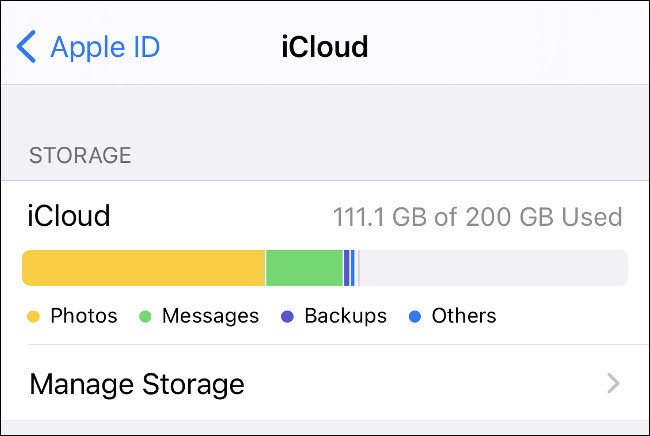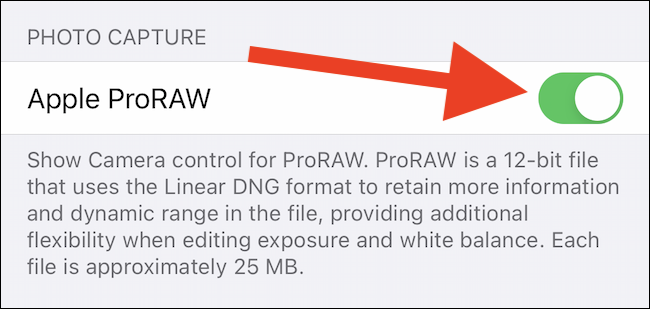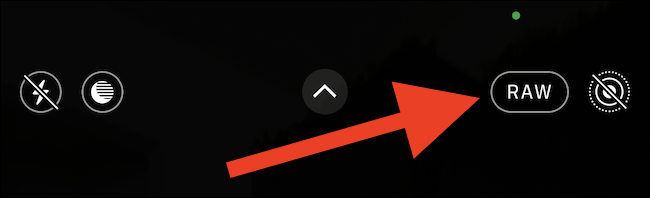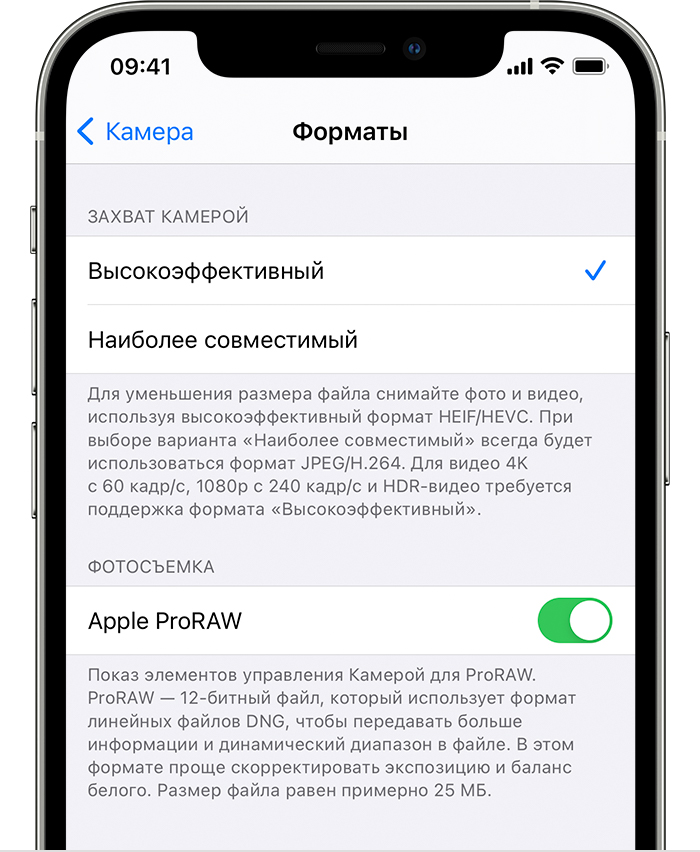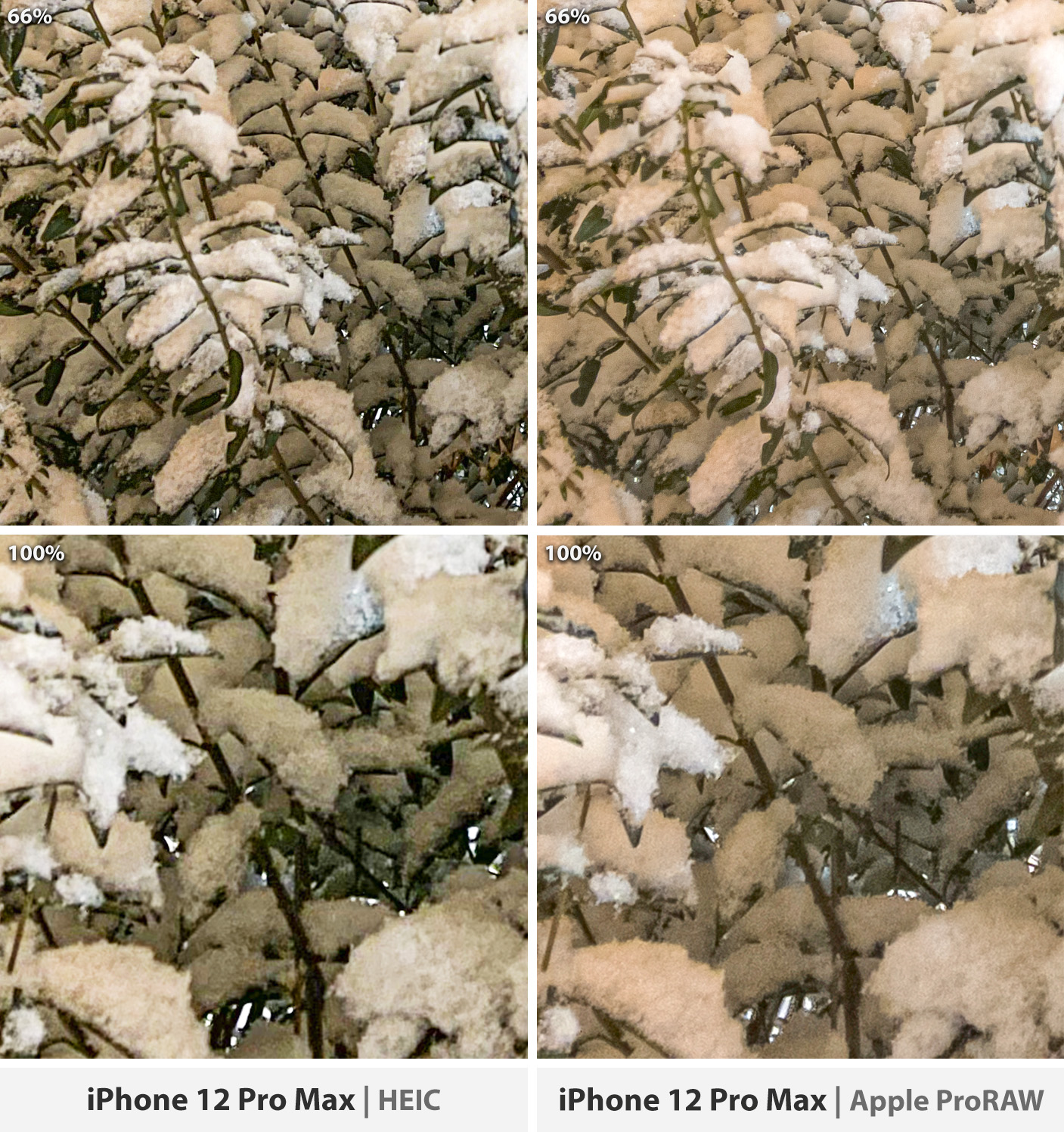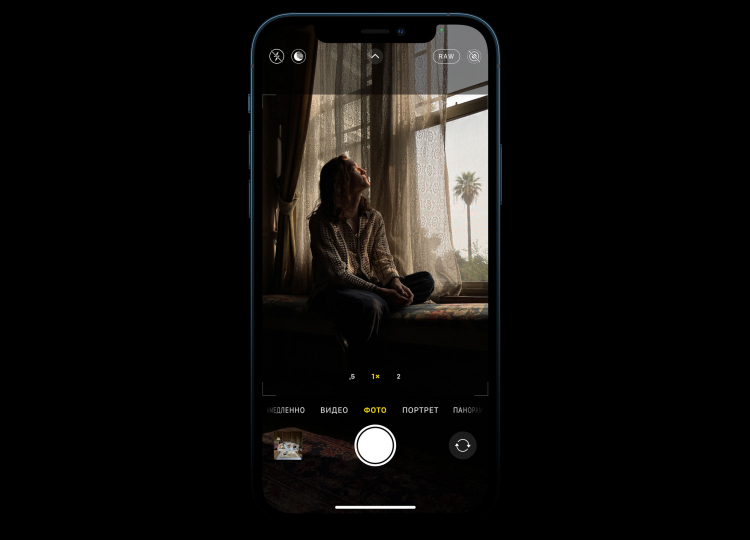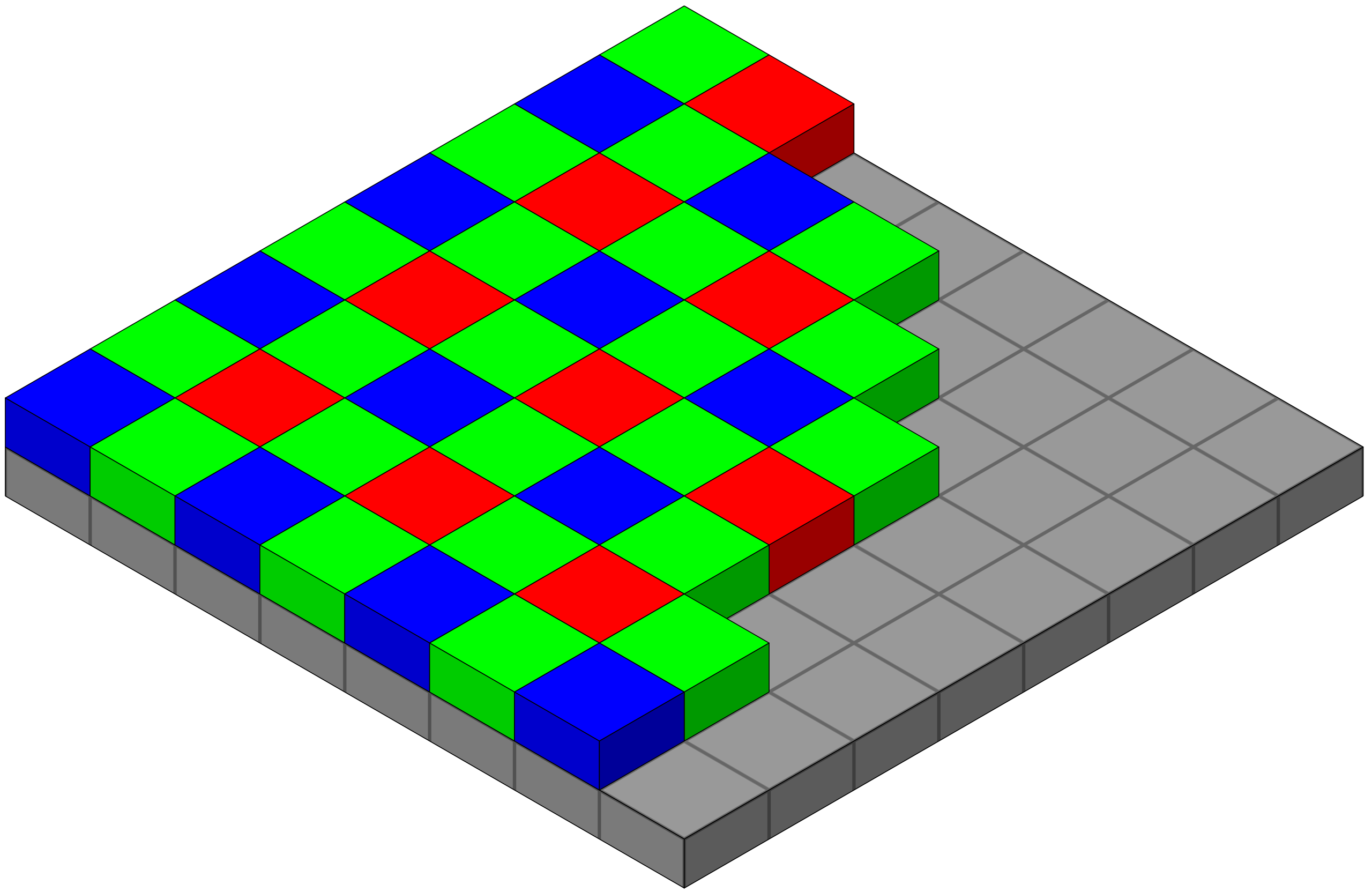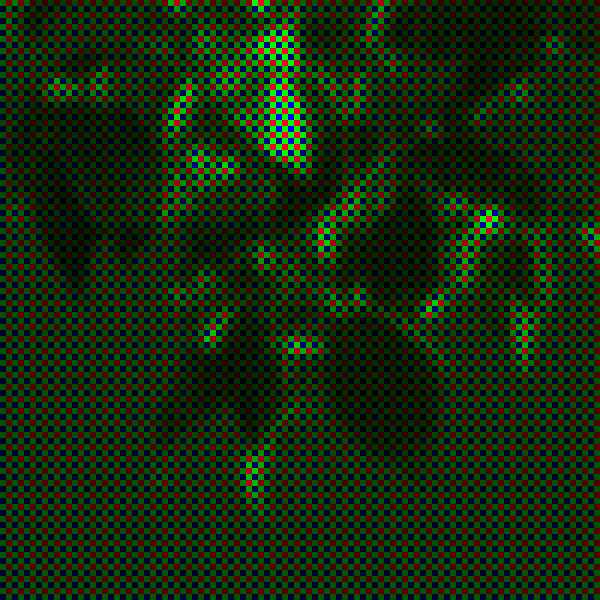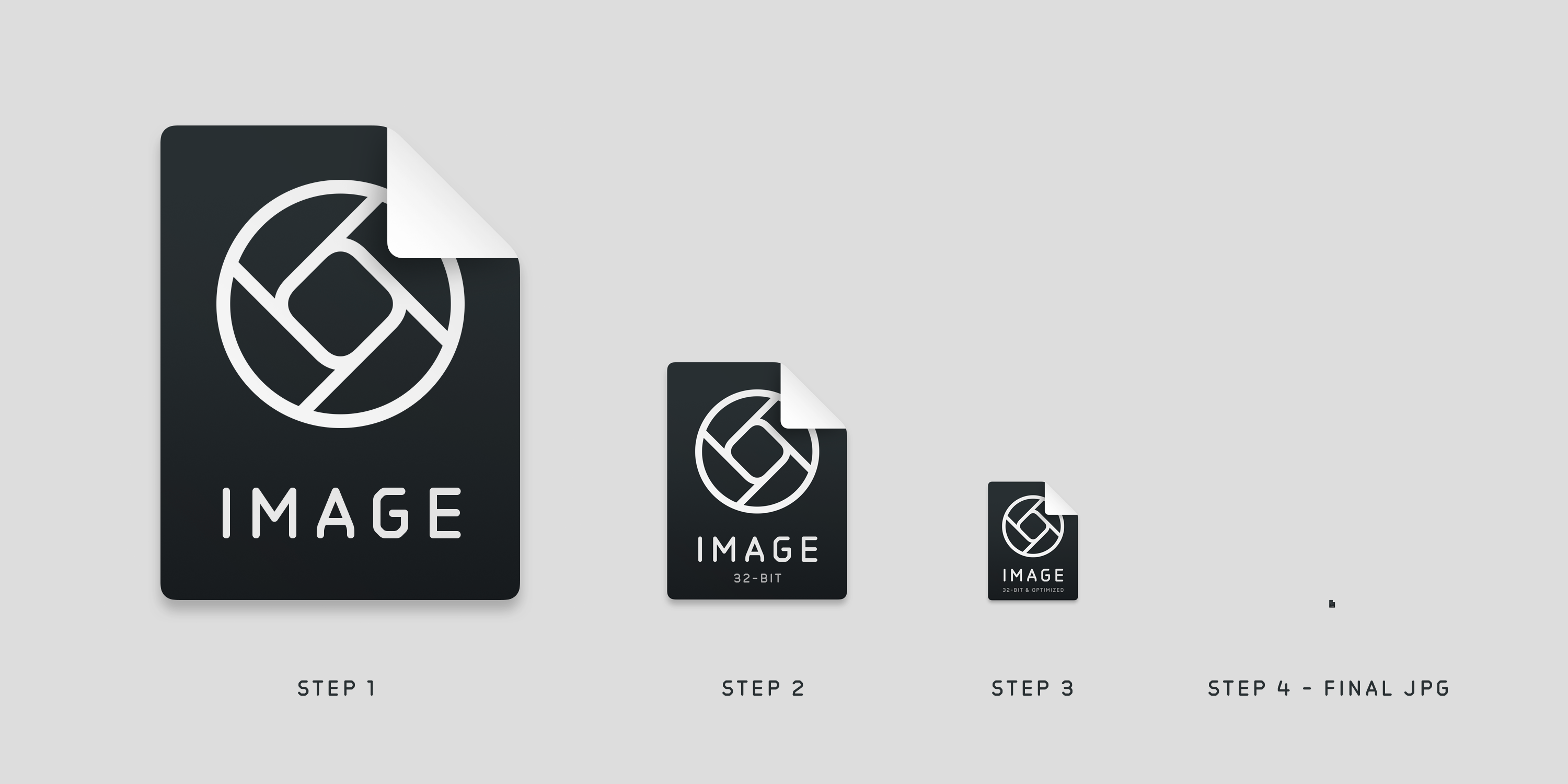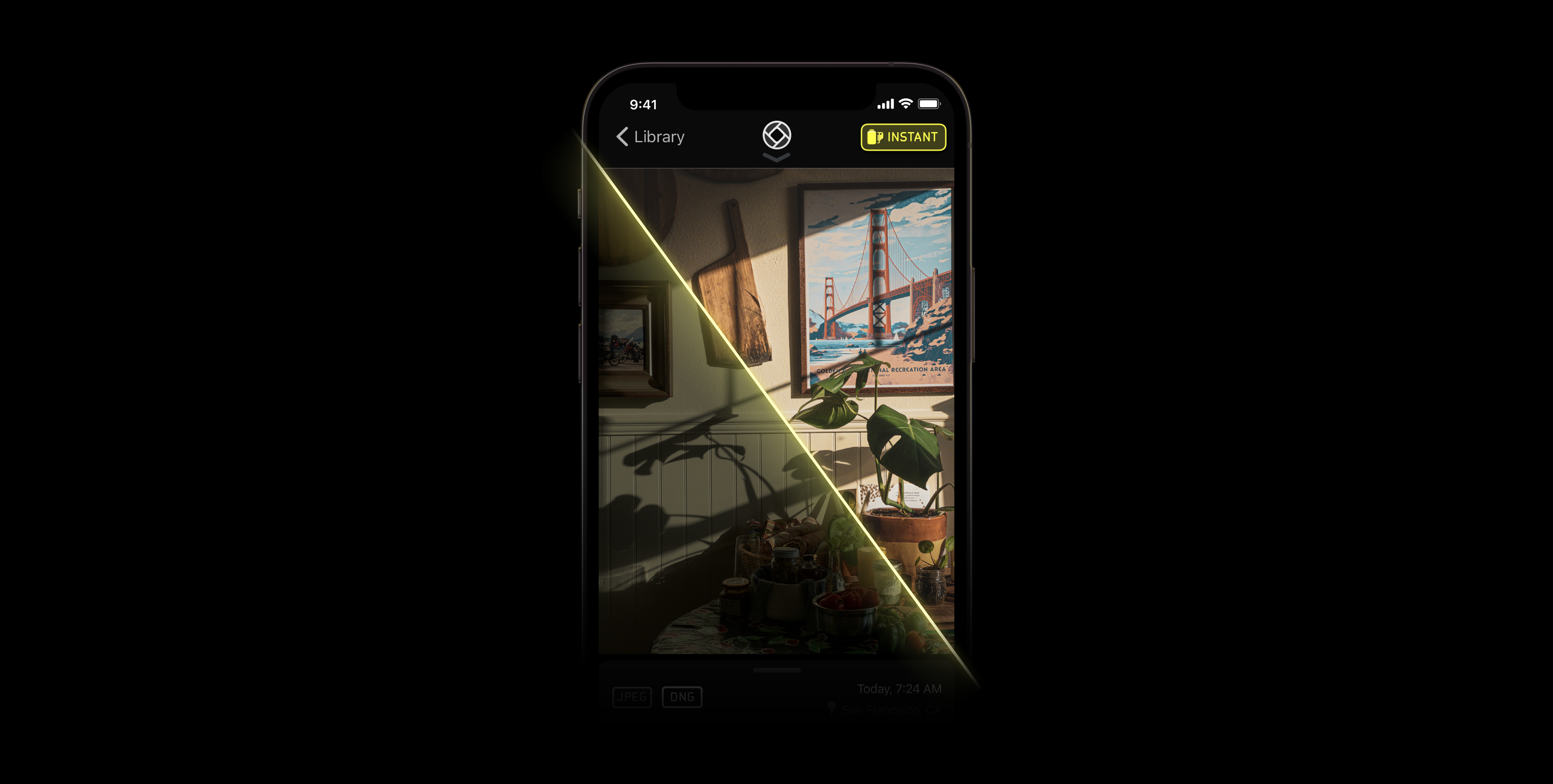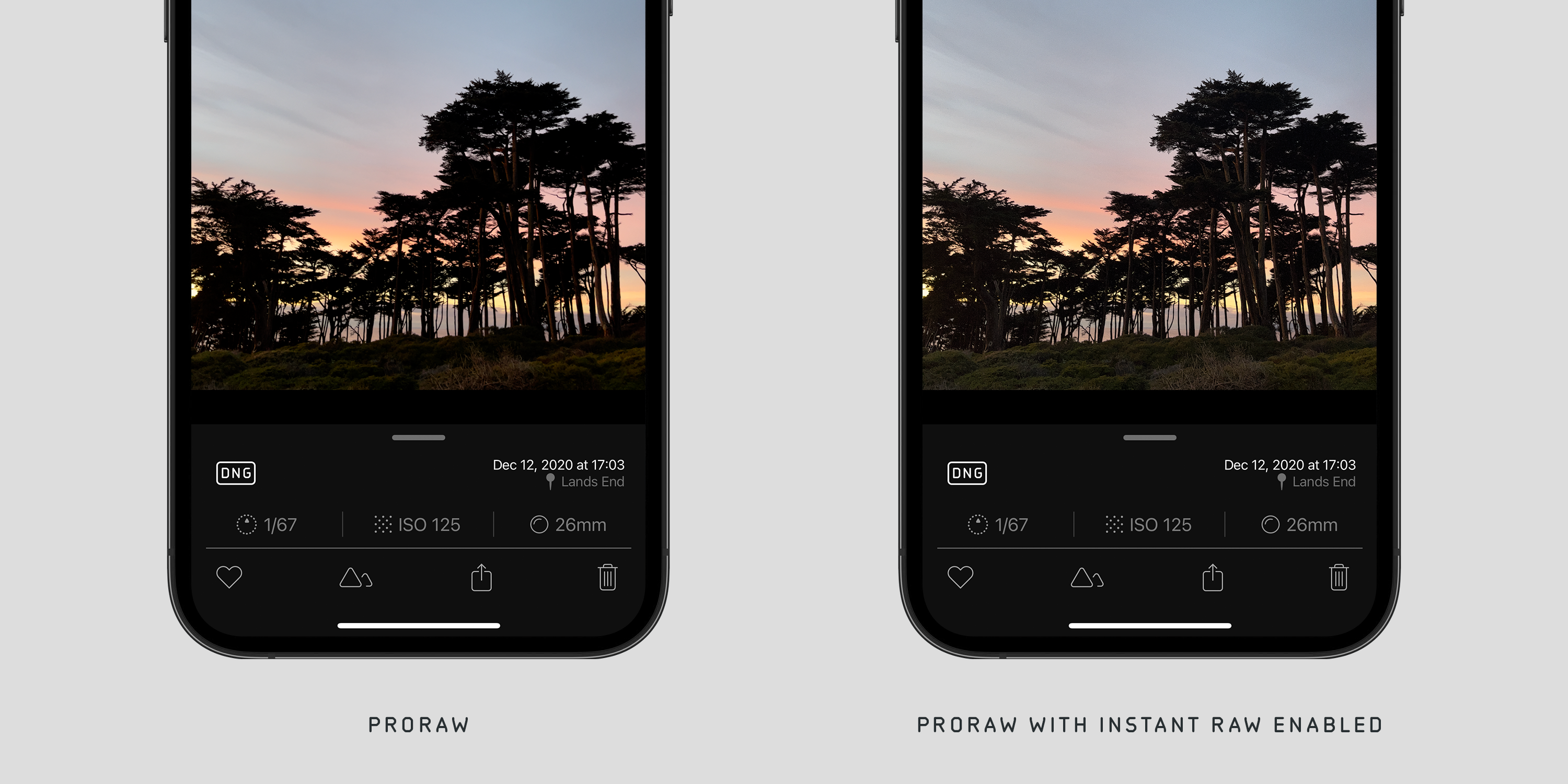pro raw iphone 12 pro что это
Что такое Apple ProRAW? Он хорош, но не идеален
Смартфоны iPhone 12 Pro и 12 Pro Max — первые устройства, поддерживающие новый формат изображений ProRAW. В чём его польза, достоинства и недостатки, давайте попробуем разобраться.
В первую очередь ProRAW — это переосмысление от Apple формата без потерь. Сейчас съемка в нём доступна только на моделях iPhone 12 с приставкой Pro, вероятно, что его поддержку получат и будущие устройства компании. Тут сразу стоит напомнить, что raw-формат обычно используется в камерах среднего ценового диапазона, а также в устройства высокого класса, или из так называемого профессионального сегмента. Он позволяет сохранять как можно больше информации о снимаемой сцене, в то время как форматы с потерями, такие как JPEG и HEIF, при помощи алгоритмов сжатия отсекают «ненужные» данные после нажатия на кнопку спуска затвора.
По сути, файлы RAW представляют собой набор необработанной информации, отсюда и название (raw — в переводе с английского означает «сырой», «необработанный»). Эти данные «проявляются» с помощью специальных приложений для редактирования, к примеру, это может быть Adobe Lightroom, Capture 1 или «Фото» от Apple. С помощью настройки определенных параметров вы изменяете полностью или частично визуальное восприятие изображения. За счет большого количества сохраненных данных raw-файлы дают широкое пространство для редактирования, например, изменяя экспозицию вы сможете сохранить куда больше деталей в светлых и тёмных областях.
Другими словами, формат RAW можно представить в качестве «негатива» в цифровой фотографии. Он не используется для публикации в соцсетях и в первую очередь предназначен для редактирования перед дальнейшим экспортом в контейнеры JPEG или HEIF. Поэтому raw-формат зачастую используется в профессиональной среде, а также среди энтузиастов, которые готовы тратить больше времени на редактирование фото.
Съёмка в ProRAW поддерживается всеми объективами iPhone 12 Pro или 12 Pro Max. Формат также совместим с функциями SmartHDR, Deep Fusion и «Ночной режим».
Возможные недостатки съёмки в ProRAW
Самый большой недостаток съёмки в формате RAW на любую камеру — размер файлов, и iPhone 12 Pro не исключение. В то время как алгоритмы сжатия JPEG работают над тем, чтобы максимально уменьшить размер снимка, raw-файлы даже не стараются, поскольку их задача сохранить как можно больше данных. По словам Apple, ProRAW занимает в 10—12 раз больше места, чем HEIF или JPEG.
В среднем вес «сырой» фотографии от производителя iPhone составляет около 25 мегабайт. Таким образом, вам придется следить за свободным пространством, если у вас смартфон с небольшим накопителем в серии 12 Pro. Даже если у вас модель на 512 ГБ, вы вряд ли захотите забивать всю память фотографиями.
Если вы используете для хранения снимков iCloud, то, вероятно, вам потребуется увеличить тарифный план с 50 ГБ до 200 ГБ или 2 ТБ. Вы также сможете сохранить на своем айфоне копии изображений в HEIF или JPEG для публикации в социальных сетях и для отправки в мессенджерах, а тяжелые равки можно сбросить на внешнее хранилище.
После включения съёмки в ProRAW ваш iPhone будет снимать только в нём. Это немного отличается от большинства камер, которые умеют сохранять фотографию одновременно в формате без потерь и в JPEG, упрощая таким образом дальнейший обмен изображениями. На айфоне вам нужно будет конвертировать ProRAW вручную после его обработки.
При съёмке в RAW вам придется отказаться от большей части постобработки, которую Apple применяет к снимкам в HEIF или JPEG. Это не проблема для фотографов, которым нужен полный контроль над редактированием. Также стоит отметить, что во время использования ProRAW живые фотографии Live Photos не записываются и портретный режим не поддерживается.
В конечном итоге сценарий использования должен диктовать выбор формата. Например, если вы задумали сделать снимок для быстрой публикации в Facebook или Instagram — выбирайте HEIF или JPEG, а если планируете потратить время на обработку, то ProRAW для этой цели будет преимуществом.
Как включить ProRAW на iPhone
Чтобы использовать ProRAW, сначала нужно включить эту функцию в настройках вашего iPhone. Перейдите в «Настройки» > «Камера» и активируйте переключатель формата без сжатия. Напомним, для съёмки в ProRAW необходима версия iOS 14.3 или более новая.
После активации этой функции на экране видоискателя «Камеры» появится кнопка RAW рядом с переключателем Live Photos. Нажмите на неё, чтобы включить съёмку в ProRAW.
Если вам недоступен ProRAW, то попробуйте эти приложения
Съёмка в ProRAW доступна только на iPhone 12 Pro и 12 Pro Max, она не появится на старых моделях. Несмотря на это, вы можете снимать в формате без сжатия с помощью сторонних приложений, таких как VSCO, Adobe Lighroom и Halide. К сожалению, вы не получите аналогичного качества по сравнению с iPhone 12 Pro и не сможете использовать преимущества, среди которых SmartHDR и «ночной режим».
ProRAW — хорош, но необязателен
Поддержка ProRAW не вносит в процесс фотосъемки чего-то сверхнового для большинства пользователей. Apple будет довольно сложно убедить владельцев айфонов перейти на новый уровень фотографии с помощью этого формата. Энтузиастов и профессионалов также эта опция может не заинтересовать, поскольку у них в арсенале уже имеются камеры с более крупными матрицами, которые делают более качественные снимки. Тем не менее ProRAW — это хорошее преимущество в ситуациях, когда нужно сделать снимок «здесь и сейчас» с возможностью последующей глубокой обработкой.
Об Apple ProRAW
На iPhone 12 Pro и iPhone 12 Pro Max с iOS 14.3 или более поздней версии можно снимать фотографии в формате Apple ProRAW, который расширяет возможности творчества при редактировании фотографий.
Apple ProRAW объединяет информацию стандартного формата RAW и сведения об обработке изображений iPhone, благодаря чему пользователь получает более гибкие возможности редактирования экспозиции, цветопередачи и баланса белого на фотографиях. iPhone 12 Pro и iPhone 12 Pro Max с iOS 14.3 или более поздней версии могут захватывать изображения в формате ProRAW с помощью любой из камер, в том числе при использовании Smart HDR, технологии Deep Fusion или режима ночной съемки.* Фотографии ProRAW можно редактировать в приложении «Фото» и в других приложениях сторонних производителей.
* Формат ProRAW нельзя использовать с функцией Live Photos, в режиме «Портрет» или при съемке видео.
Включение ProRAW
Если в приложении «Камера» отключить параметр RAW, для фотографий будет использоваться формат по умолчанию, заданный в разделе «Захват камерой» — «Настройки» > «Камера» > «Форматы»: либо «Высокоэффективный» (формат HEIF) или «Наиболее совместимый» (JPEG).
Управление файлами ProRAW
Файлы ProRAW в 10–12 раз больше файлов HEIF или JPEG. При хранении этих файлов на устройстве свободное пространство может закончиться быстрее, чем вы ожидаете. Если в качестве хранилища фотографий выбрана служба «Фото iCloud», возможно, вам понадобится выбрать другой тарифный план iCloud, чтобы увеличить пространство для хранения больших файлов.
Использование ProRAW с приложением «Фото» и другими приложениями
ProRAW использует формат файлов цифрового негатива (DNG), являющийся отраслевым стандартом, поэтому вы легко сможете открывать файлы ProRAW в приложениях, совместимых с форматом DNG. Однако для обеспечения максимального удобства работы используйте приложения, совместимые с форматом ProRAW, такие как «Фото» на iPhone с iOS 14.3 или более поздней версии или на компьютере Mac с macOS Big Sur 11.1 или более поздней версии.
Редактирование файла ProRAW в другом приложении
Можно открыть фотографию ProRAW в приложении, не поддерживающем формат ProRAW, однако в этом случае изображение на экране может выглядеть не так, как ожидалось. Если фотография ProRAW выглядит не так, как ожидалось, попробуйте использовать функции автоматического улучшения фото в соответствующем приложении.
Публикация фотографий ProRAW
Ниже описаны лучшие способы публикации фотографий ProRAW.
Информация о продуктах, произведенных не компанией Apple, или о независимых веб-сайтах, неподконтрольных и не тестируемых компанией Apple, не носит рекомендательного или одобрительного характера. Компания Apple не несет никакой ответственности за выбор, функциональность и использование веб-сайтов или продукции сторонних производителей. Компания Apple также не несет ответственности за точность или достоверность данных, размещенных на веб-сайтах сторонних производителей. Обратитесь к поставщику за дополнительной информацией.
В iOS 14.3, которая должна выйти для всех до конца года, появится одна из отличительных фич iPhone 12 Pro Max – поддержка съёмки фото в формате RAW.
Прошивка уже доступна в публичной бета-версии. Естественно, я её установил в первый же день и с тех пор тестирую.
Могу уже сейчас сказать: для человека, который активно снимает на камеру смартфона и умеет обрабатывать результат, Apple ProRAW станет супер-полезным инструментом.
Остальным этот режим не понадобится. И это нормально. Сейчас поймёте, посмотрев примеры.
Чем Apple ProRAW отличается от обычных фото с iPhone?
Формат RAW отличается от стандартных JPEG или HEIC тем, что данные с камеры сохраняются в максимально возможном объёме: никаких алгоритмических сжатий или оптимизаций не применяется. Это как музыка в момент записи в студии, со всеми несовершенствами. Или «голый» поток с кинокамеры, записанный прямо на съёмочной площадке. То есть грубовато, не идеально, но самих данных – предостаточно.
RAW нужен, чтобы его затем обрабатывать в профессиональных фоторедакторах. Каждый файл весит в среднем в 10 и более раз больше, чем те же JPEG и тем более HEIC. Он легко и непринуждённо «забьёт» ваш iCloud, если не сидите на тарифных планах от 200 ГБ и выше. А сами RAW-фотографии, будь то с «зеркалки» или на экране iPhone, часто будут выглядеть хуже, чем стандартные JPEG или HEIC, обработанные алгоритмами устройства.
Поэтому Apple ProRAW – это хорошо и полезно, но далеко не для всех. Я бы сказал, что это фича только для тех, кто имеет привычку или профессиональную необходимость допиливать фотографии на компьютере.
Почему Apple ProRAW мне так понравился
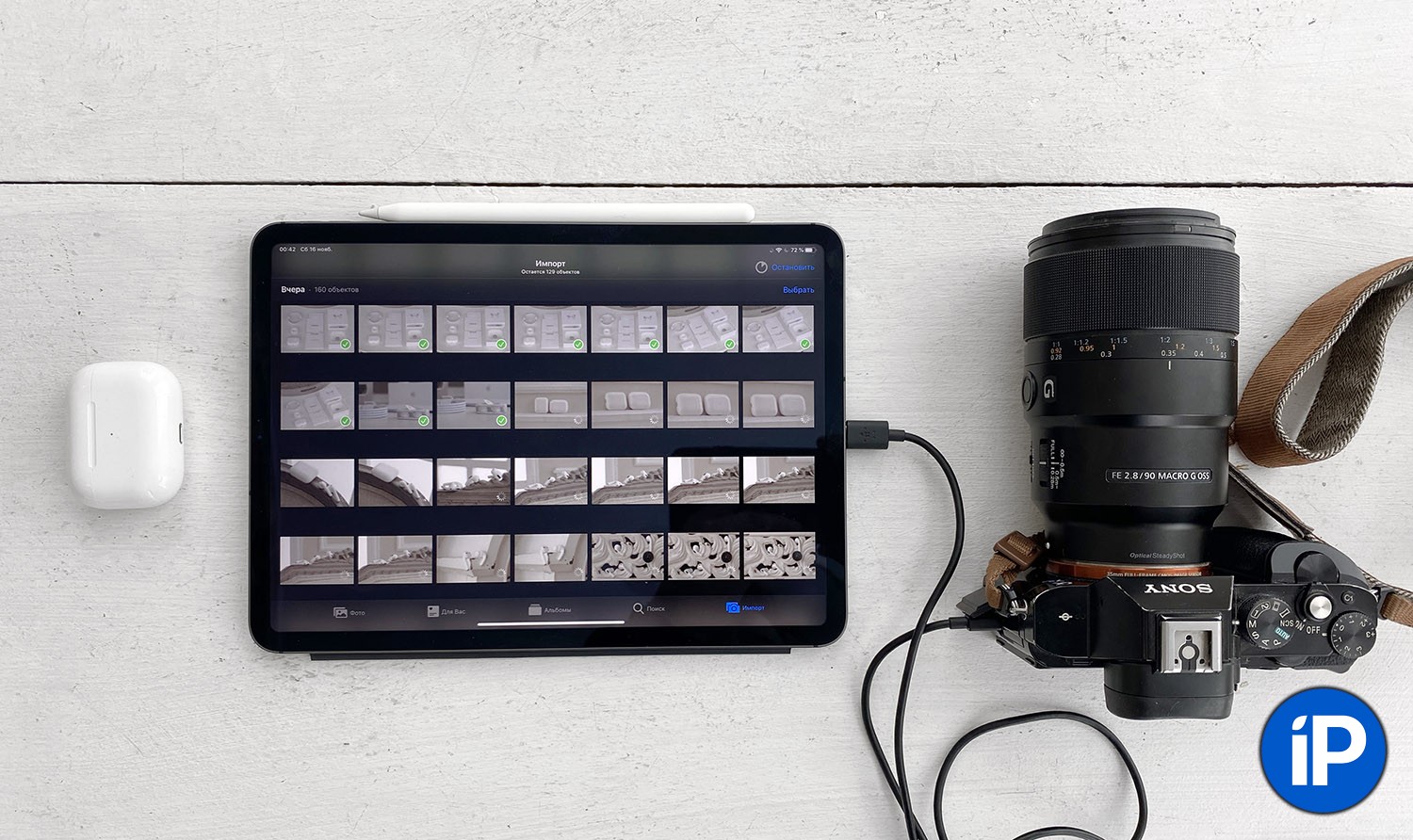
Справа – Sony A7, редакционная камера, которой уже лет шесть.
Я очень много фотографирую на iPhone. iCloud соврать не даст: больше полтерабайта изображений за 7 лет! Но в работе, и особенно для чего-то профессионального (например, продакт-шоты обзоров), предпочитаю проверенную временем «зеркалку» Sony A7.
Сколько бы ни продвигалась вперёд индустрия смартфонов, реальность не меняется. Чтобы вот так раз и всё, до конца – сколько не пробовал, не получается заменить качественную камеру с дорогим и продуманным объективом. Макро-съёмка и в целом предметная фотография требует высокой детализации, ручной постобработки, контроля над каждой мелочью.
Однако с каждым годом Apple будто всё активнее шепчет на ухо: мол, не бери эту «торпеду» с собой. Попробуй на Айфон снять. А что, вдруг получится?
И иногда правда получается. Например, iPhone 11 Pro Max очень помог в обзоре iMac 2020 года. И в обзоре iPad 2020 года. Помог бы и во многих других, если бы не одна проблема: формат фото.

Снято на iPhone 11 Pro Max, обработка минимальнейшая.
В идеальных условиях съёмки, с мягким и ярким светом в помещении, отсутствием пересвеченных областей или слишком тёмных фрагментов кадра, тот же iPhone 11 Pro Max справлялся с задачей хорошо. Но если надо было глубоко редактировать фото и буквально его «вытягивать», возникали проблемы: артефакты переходов цвета, цифровые блоки шума в тенях. Банально не хватало данных.
RAW помогает с этим справиться.
А теперь, вместе с улучшенной светосилой основной камеры iPhone 12 Pro Max и Apple ProRAW, я уже несколько статей подряд снимаю фото в обзоры в тех же условиях, что и на Sony A7 – и затем могу доработать их до состояния, которое не стыдно выложить на сайт.
Примеры съёмки на iPhone 12 Pro Max: Apple ProRAW против HEIC
Чтобы снять фото в режиме Apple ProRAW, достаточно в Камере тапнуть в правый верхний угол экрана – там кнопка, включающая режим.
RAW-файлы сохраняются в памяти iPhone с расширением .DNG – стандартный формат для фото такого типа. Photoshop легко их открывает, Lightroom тоже. А вот предпросмотр в Finder на macOS Catalina и Big Sur отображает их неверно, сильно перекручивая тени. Не сильно мешает, просто заметил.

Но если взять похожую пару фотографий, загрузить её на компьютер и посмотреть внимательнее, ситуация переворачивается.
Вот, поднял яркость в Photoshop и посмотрел, как дела с детализацией и тенями. Результат – однозначное преимущество Apple ProRAW. Шумов меньше, цвета чище, деталей больше:
С яркими цветами и деталями вокруг них ситуация аналогична. На первый взгляд, кадры в режиме Apple ProRAW смотрятся не настолько детализированными, как при обычной съёмке на iPhone:

Но если просто крутануть пару ползунков, из RAW удаётся достать больше деталей, но и избежать размытия деталей вокруг ярких переходов цветов. Посмотрите на полоску антенны внутри моей ладони – HEIC её почти «вмазал» в корпус:

И что теперь, покупать iPhone 12 Pro?
Если вы много снимаете на смартфон И (это очень важное «и») часто обрабатываете фото на компьютере – то Apple ProRAW реально меняет всё. Более того, в таком случае действительно стоит вложиться в 12 Pro Max, а не обычный Pro. Основная камера «макса» захватывает больше данных из теней и предоставляет самое главное преимущество для RAW: максимум информации в кадре.
Но тем, кто «щёлкает» на iPhone чисто для себя и семьи, своего аккаунта в Instagram, не работает в сфере фотосъёмки и не имеет любительских фотоблогов, а также не кидает фото с айфона на Mac по AirDrop, чтобы заморачиваться с ними в Photoshop и далее по списку – Apple ProRAW вам ничего не даст. Более того, в таких случаях гораздо логичнее фотографировать в обычном режиме и доверять алгоритмам постобработки Apple.
Так что владельцам iPhone 12 горевать не стоит. Как и сильно радоваться тем пользователям 12 Pro, не заинтересованным в постобработке почти каждого фото. Это фича для тех, кто по факту или хотя бы в мечтах называет себя профессиональным фотографом.
Но лично я уже обожаю Apple ProRAW на iPhone 12 Pro Max. Всё равно все фото для статей всегда обрабатываю на Маке. Буду теперь пробовать снимать на айфон кадры для обзоров гаджетов. Он всё равно всегда с собой. Пока в тройке статей получилось:
Apple ProRAW — это не совсем RAW, а 12-бит DNG уже после обработки
Apple ещё во время анонса семейства смартфонов iPhone 12 представила новый формат изображений ProRAW, который призван объединить преимущества вычислительной фотографии и обработки RAW. Недавно компания выпустила бета-версию iOS 14.3 для разработчиков, которая, среди других улучшений, включает поддержку ProRAW. И мы уже можем сделать кое-какие выводы.
До сих пор было мало что известно о рабочем процессе ProRAW и о том, какой тип файла будут получать на выходе iPhone 12 Pro. Теперь благодаря бета-версии iOS 14.3 мы знаем, что ProRaw представляют собой 12-бит файлы в формате Linear DNG. Они предлагают до 14 ступеней динамического диапазона и обычные варианты постобработки: настройку баланса белого, изменение экспозиции и прочее.
Scoop: Looks like the pulled iOS 14.3 beta has Apple ProRAW support. It’s a 12-bit Linear DNG with files coming in at about 25 MB. Thanks @MattF_NorCal! pic.twitter.com/hG6GHz9SVe
Включение ProRAW в iOS на новых iPhone 12 Pro осуществляется путём активации в «Настройках». Как и в случае с HDR и Live Photos, изображения, записанные в виде ProRAW, будут иметь значок RAW, отображаемый рядом с файлом, чтобы отличать их от других фото. Такие файлы должны быть совместимы с любым обработчиком RAW вроде Lightroom, Affinity Photo, Capture One, понимающим формат DNG, хотя, возможно, вся функциональность ProRAW сможет быть задействована только после выхода специализированных обновлений.
ProRAW works on the wide (1x) and telephoto (2x) lenses. No API yet, but out of the box noise reduction is a bit aggressive. Note that @halidecamera RAWs have no noise reduction, so you can see that ProRAW loses some details in the leaf here.
Соучредитель и дизайнер приложения камеры Halide Себастьян де Вит (Sebastiaan de With), отметил, что ProRAW работает с широкоугольным, телефото и сверхширокоугольным модулями камеры и поддерживает снимки в ночном режиме (ProRAW недоступен для портретного режима и Live Photos). Он также обнаружил, что файлы ProRAW занимают примерно 24–28 Мбайт.
Dreams do come true: ProRAW brings RAW to the ultra-wide lens, too. That includes ultra-wide Night Mode shots! They’re not very. RAW. Very processsed (clearly lens corrected and noise reduced).
ProRAW shots, unedited, and a quick edit: pic.twitter.com/Sh0dusibuK
Apple даёт такое описание: «В формате ProRAW содержится та же информация, что и в формате RAW, плюс данные, которые позволяют автоматически применить средства обработки изображения, предусмотренные Apple. Благодаря этому процесс редактирования упрощается: на снимке уже снижен уровень шума и сделаны настройки экспозиции. Вы можете сразу переходить к работе с цветом и балансом белого». Похоже, всё действительно обстоит так: файлы уже пропущены через внутренний обработчик смартфона, так что шумы подавлены, а искажения объектива — исправлены. По сути, пользователь получает по сравнению с JPEG или HEIF расширенный динамический диапазон и отсутствие потери качества.
В настоящее время API для захвата ProRAW недоступен, поэтому, даже если это произойдёт в будущем, может потребоваться некоторое время, чтобы поддержка формата появилась в сторонних приложениях. Формат Apple ProRAW ограничен пока только смартфонами iPhone 12 Pro и iPhone 12 Pro Max.
Apple ProRAW: все особенности и нюансы формата
Довольно часто нас пугают вещи, в которых мы видим приставку «про». Мы думаем, что это сложно, для этого нужны специальные знания и всё в этом духе. Apple решила изменить представления многих людей и выпустила новый формат фото — ProRAW. Но нужен ли он простым людям, которые не стремятся быть фотографами и так ли с ним всё гладко? Мы перевели статью Бена Сандофски, разработчика приложения Halide, и во всём разобрались!
Мы делаем самое популярное приложение для iPhone, делающее снимки в RAW формате, поэтому, когда Apple представила новый формат изображений ProRAW, мы были безмерно взволнованы.
Затем она объявила, что скоро эта фича появится во встроенном приложение для камеры. Многие разработчики на нашем месте пришли бы в ужас, думая, что Apple хочет сожрать их клиентов. Мы просто запутались.
Apple создаёт продукты для максимально широкой аудитории, а RAW — это инструмент для фото-ботаников. Эти мощные файлы требуют навыков для редактирования и требуют значительных компромиссов. Зачем Apple хочет втиснуть сложную функцию в приложение, предназначенное для всех?
По мере того, как мы углублялись в ProRAW, мы поняли, что дело не только в том, чтобы сделать RAW более мощным. Речь идёт о том, чтобы сделать RAW доступным для всех пользователей. ProRAW вполне может изменить способ съёмки и редактирования фотографий, как новичков, так и экспертов.
Чтобы понять, что делает его таким особенным, в первой половине этой статьи объясняется, как цифровая камера проявляет фотографию. Затем мы переходим к объяснению сильных и слабых сторон традиционных RAW. Наконец, мы погрузимся в уникальность ProRAW, как онаменяет игру и расскажем несколько недостатков формата. Возьмите кофе, потому что это надолго.
Как работают цифровые камеры
Представьте, что вы смотрите на эту картинку через камеру.
Когда вы нажимаете кнопку затвора на своей камере, свет проходит через серию оптики и попадает на цифровой датчик, где и фиксируется.
Мы поговорим о трёх важных шагах, которые происходят, когда ваша камера преобразует значения сенсора в изображение.
Шаг 1. Демозаика
Ваш цифровой датчик поглощает свет и превращает его в числа. Чем больше света он видит, тем больше и выше число.
Я использовал чёрно-белый цвет не зря — цифровые датчики абсолютные дальтоники. В 1976 году умный инженер из Kodak нашёл решение: поместил сетку цветных фильтров поверх сенсора, чтобы каждый пиксель видел красный, зелёный или синий цвета.
Этот мозаичный узор называется «узором Байера» в честь его изобретателя Брюса Байера. При помощи установленного цветного фильтра, датчик теперь видит сетку чередующихся цветов. Давайте увеличим изображение листьев дерева и посмотрим, что видит датчик.
Каждый пиксель может быть красным, зеленым или синим. Мы находим настоящие цвета, просматривая каждый пиксель, изучая его соседей и угадывая два недостающих цвета. Этот решающий шаг известен как «демозаика» или «дебайеринг».
И это достаточно сложно. Сравните простой алгоритм с более качественным, и вы заметите такие проблемы, как фиолетовые полосы.
Посмотрите на камешки на снимке. Простой алгоритм немного более пиксельный.
Существует довольно много популярных алгоритмов демозаики, каждый из которых имеет свои сильные и слабые стороны. Идеальный алгоритм зависит от типа датчика, настроек вашей камеры и даже объекта съёмки. Например, если вы снимаете ночное небо, некоторые алгоритмы дают лучшие результаты для звёзд.
После демозаики у нас получается…
Это не здорово. Как видите, цвет и экспозиция отключены.
С вашей камерой всё в порядке. Как раз наоборот: ваша камера захватывает гораздо больше информации, чем может отобразить ваш экран. Мы должны снять эти показания датчика, который измеряет свет от вашей картинки, и преобразовать их в значения пикселей, которые освещают ваш дисплей.
Шаг 2. Преобразование от сцены к экрану
Начнём с цвета. На следующей диаграмме представлены все цвета, которые может видеть человек, а треугольник в середине охватывает то, что может отображать большинство экранов.
Когда ваша камера захватывает цвета за пределами треугольника, мы должны подталкивать и тянуть эти недопустимые цвета, чтобы они оказались в треугольнике.
Но одна деталь делает это особенно сложным: решить, какой белый является «истинным» белым. Если вы когда-либо покупали лампочки, вы знаете, что каждый белый свет в реальном мире имеет лёгкий желтый или синий оттенок. Наш мозг регулирует восприятие белого цвета на основе нашего окуржения. Это называется постоянством цвета, и именно поэтому оптическая иллюзия жёлто-синего платья вводит людей в заблуждение.
Современные камеры очень хорошо определяют точку белого в большинстве ситуаций. Итак, мы выбираем точку белого, проводим математические вычисления и в итоге получаем изображение с идеально сбалансированным белым цветом.
Это выглядит довольно похоже на то, что мы видели, но навес в верхней части кадра недоэкспонирован.
Давайте увеличим экспозицию, чтобы выделить детали…
К сожалению, теперь остальная часть изображения слишком яркая.
Техническое название этой проблемы — «динамический диапазон». Это диапазон света, который вы можете захватить или отобразить за один раз, от самого яркого света до самой тёмной тени. Вы часто слышите, что этот диапазон измеряется в «стопах».
Вы когда-нибудь видели такие термины, как «HDR» или «XDR»? «DR» в «HDR» означает динамический диапазон. Люди поднимают шум из-за этого. Это особенно сложная проблема в технике, потому что человеческий глаз невероятно хорош. Это, пожалуй, самая мощная камера в мире, поскольку она может видеть до 30 ступеней динамического диапазона. Большинство экранов могут отображать 8 ступеней. Цифровые камеры снимают до 15 ступеней. Когда мы пытаемся отобразить всю эту информацию на экране с более низким динамическим диапазоном, это будет выглядеть некорректно.
Обратите внимание, что на небе есть странное пятно голубого цвета, вызванное обрезанием одного из цветовых каналов.
Решение нашей проблемы динамического диапазона немного сложнее, чем создание теней и уменьшение яркости повсюду. Это сделало бы всё изображение плоским.
Вместо этого вы хотите затемнить и осветлить небольшие участки изображения. Пятьдесят лет назад фотографам требовалось несколько часов, чтобы настроить свои негативы с помощью процесса, называемого «уклонение и прожигание».
Сегодня это называется «местное тональное отображение».
На изображении справа применено мягкое отображение тонов. При этом наше изображение выглядит великолепно.
Давайте отправим его по электронной почте нашим друзьям… Ой, это 100 мегабайт. Изображение по-прежнему содержит все данные, которые мы не видим. К счастью, нам не нужны все эти данные сейчас, когда мы закончили редактирование.
Шаг 3. Оптимизация
В компьютерной графике, если вы используете больше бит, то ваши вычисления станут более точными. При редактировании нам нужно было использовать 64 бита на пиксель, чтобы получить хорошие результаты. Когда мы закончим редактирование, мы можем сократить его до 32 бит — уменьшив вдвое размер нашего файла — и никто не заметит разницы.
Затем мы можем выбросить большую часть информации о цвете. Это ещё сократит его размер вдвое.
Наконец, мы можем применить так называемое «сжатие с потерями» — то, что вы найдете в JPEG. В итоге мы получаем изображение размером всего 1,6 МБ, которым можно поделиться с друзьями.
Передохните и усвойте написанное выше. Как будете готовы — двигайтесь дальше.
Что такое RAW? Что в нём магического?
Мы только что проявили фото. Каждый шаг был разрушителен, то есть мы теряли информацию. Например, на шаге 2, если вы измените цвета так, чтобы они соответствовали тому треугольнику, то вы никогда не сможете определить исходные, реальные цвета.
Так что же происходит, когда совершаются ошибки? Вернёмся к недавним лесным пожарам в Калифорнии, сделавшим небо оранжевым. В то время я сделал фото с таблицей цветов, полагая, что когда-нибудь это пригодится.
В реальной жизни это выглядело так:
Встроенное приложение камеры смутило это оранжевое небо, и оно попыталось сделать всё нейтральным, ведь мир обычно выглядит так. Люди были сбиты с толку, обнаружив, что их камеры отказываются делать снимки мира таким, каким они его видят.
Многие использовали ручные настройки, чтобы отменить автоматический баланс белого в своей камере, но, допустим, вы этого не сделали. Я возьму этот неправильный JPEG в редактор изображений, например Lightroom, и попытаюсь сопоставить его с оригиналом, поправив баланс белого.
Обратите внимание, как он перепутал некоторые цвета, сменив синий на фиолетовый.
Пытаться отменить обработку уже обработанного изображения, такого как JPEG — всё равно что запечь торт заново. Когда ваша камера создаёт изображения в формате JPEG, лучше остановиться на картинке, которую вы уже имеете, потому что пути назад нет.
А теперь представьте, что вместо сохранения в формате JPEG ваша камера сохранила исходные значения датчика. Теперь вы можете сами принимать совершенно разные решения, например, о балансе белого. Вы получаете необработанные данные.
Добро пожаловать в файлы RAW.
Мы много писали о RAW. Мы любим это. Съёмка в формате RAW даёт вам волшебные силы. С помощью нескольких регуляторов вы можете восстановить фотографии, которые, как вы думали, были потеряны из-за плохой экспозиции.
До сих пор мы говорили только об ошибках, но RAW также даёт вам свободу экспериментировать с радикально разными вариантами художественного эффекта, позволяя проявлять фотографию так, как вы её «испытываете».
Помните старые плёночные фотоаппараты? Их фото тоже приходилось проявлять с негатива. Данные RAW обычно хранятся в формате файла DNG, который расшифровывается как Digital Negative. У некоторых производителей фотоаппаратов есть свои форматы, но эти компании — придурки.
DNG — это открытый стандарт, поэтому любой может создать программное обеспечение, которое читает и записывает файлы DNG. Лучше всего то, что формат файла продолжает развиваться, как мы вскоре увидим.
Во-первых, у нас плохие новости.
RAW-снимки хороши, пока вы их не получаете
Мы делаем приложение для камеры, которое делает снимки в формате RAW, поэтому мы, конечно же, поклонники RAW. Это также означает, что мы получаем множество писем в поддержку по этому поводу. Безусловно, наиболее частый вопрос: «Почему мои RAW-файлы выглядят хуже, чем снимки со встроенной камеры?».
Камеры iPhone со временем стали намного лучше. Сначала это были прорывы в аппаратном обеспечении: более качественные большие сенсоры и линзы позволяли делать более чёткие снимки. Однако со временем процессоры стали быстрее, а камеры больше не стали. Камеры стали умнее.
iPhone делает много фотографий и объединяет их в один снимок, выбирая детали в тенях с одной фотографии, правильную экспозицию на морде вашей собаки с другой и несколько других фото для получения дополнительных деталей. Это объединяется в окончательный результат за миллисекунды, не требуя каких-либо усилий с вашей стороны. Это очень умная штука с крутыми названиями вроде Smart HDR и Deep Fusion.
С другой стороны, файлы iPhone RAW — это всего лишь одно изображение. Это означает, что оно будет выглядеть совершенно по-другому.
Если вы переходите из встроенного приложения камеры iPhone, переключение на ручную обработку похоже на переключение с автоматической коробки передач на механическую коробку.
Это крутой скачок в развитии, именно поэтому мы встроили в наше последнее обновление нечто под названием «Instant RAW», чтобы вам не пришлось проводить день в редакторе изображений, настраивая снимок, чтобы получить хороший результат.
Но даже с Instant RAW и редактированием, иногда RAW-снимки всё равно выглядят иначе, чем то, что получается из встроенного приложения камеры, и это не имеет ничего общего с вашими навыками. В RAW отсутствует важный элемент головоломки: сообразительность Apple — вычислительная фотография, такая как Smart HDR и Deep Fusion.
Камера Apple работает с сериями фотографий, объединяя лучшие части каждого изображения. Размер каждого файла в формате RAW для iPhone составляет 12 МБ. Если вы хотите воспроизвести результаты камеры Apple с использованием одного из этих алгоритмов, вам понадобится в десять раз больше памяти.
Да, и есть ещё одна проблема: ни фронтальная камера, ни сверхширокоугольная камера не могут снимать RAW.
ProRAW элегантно решает все эти и многие другие проблемы. Наконец-то вы сможете сделать фото, сохранив при этом большую часть возможностей редактирования по сравнению с традиционными RAW.
Приступаем к ProRAW
Технически файла ProRAW не существует. Образы ProRAW представляют собой обычные файлы DNG, в которых используются некоторые малоизвестные функции, указанные в спецификации, и добавлено несколько новых.
Помните, что DNG — это открытый формат файла? Apple вместе с Adobe представила несколько новых тегов. DNG выпустила спецификацию 1.6 с подробностями об этих тегах в тот самый день, когда ProRAW вышла на публичное бета-тестирование.
Некоторых это может удивить: ProRAW не является закрытым или открытым форматом. Apple заслуживает похвалы за внесение своих улучшений в стандарт DNG. Когда вы снимаете с помощью ProRAW, ничто не связывает ваши фотографии с экосистемой Apple.
Давайте углубимся в то, что отличает файлы ProRAW от RAW прошлых дней.
Демозаика уже сделана
Формат ProRAW сохраняет значения пикселей после этапа демозаики. О том, зачем он это делает, мы поговорим чуть позже.
Просто важно понимать, что эти демозаичные цветовые значения по-прежнему представляют сцену, а не ваш дисплей. Они содержат весь исходный динамический диапазон. Они содержат все цвета вне диапазона. Они сохраняют всю гибкость работы с «настоящим» RAW. Они просто пропускают первый шаг.
Теоретически вы теряете гибкость в выборе конкретных алгоритмов демозаики. На практике большинство опытных фотографов не беспокоятся.
Также вполне возможно, что iOS может лучше справиться с демозаикой ваших изображений, чем любой сторонний редактор RAW. Самая большая сила Apple — это единство аппаратного и программного обеспечения, поэтому они точно знают, какой датчик вы используете, и как он себя ведет с различными настройками ISO. Теоретически, они могли бы даже применить распознавание изображений как часть процесса. Если iOS обнаружит ночное небо, она может автоматически выбрать подходящий для звёзд алгоритм демозаики.
Этот хитрый ход также даёт Apple больший контроль над матрицами изображения, которые они будут использовать в будущем. Ранее я говорил, что в большинстве камер используется шаблон Байера. Некоторые производители камер используют разные шаблоны, для которых требуются разные алгоритмы. Fujifilm изобрела датчик X-Trans, который создает более четкие изображения с большей зернистостью пленки. Есть даже цифровой датчик Foveon, который накладывает цветные фильтры друг на друга.
Apple теперь является компанией, которая разрабатывает собственный чипсет, и у неё это очень хорошо получается. Камеры являются огромным движущим фактором при покупке телефонов. Кажется неизбежным, что Apple будет внедрять инновации в области сенсоров. Переход на этап демозаики сгладил бы такой переход. Гипотетически говоря, они могли бы заменить свои текущие датчики байера на «Apple C1», и, пока он сохраняется в ProRAW, он будет работать с первого дня в каждом профессиональном фотографическом приложении, таком как Lightroom, не дожидаясь, пока Adobe напишет новый алгоритм демозаики.
Мы почувствовали вкус этих преимуществ, когда неожиданно выяснилось, что ProRAW доступна на всех четырёх камерах.
Раньше вы не могли снимать в формате RAW на фронтальную или сверхширокоугольную камеру. Apple расплывчато описывает технические ограничения, но указала, что даже если бы сторонние разработчики имели доступ к данным RAW, они не знали бы, что с ними делать. С ProRAW они могут справиться с раздражающими мелочами, а приложениям, например, редакторам, разрешить заниматься тем, в чём они лучше всего: редактированием.
Устранение разрыва в алгоритмах
Итак, теперь у нас есть данные, но как насчёт локального отображения тонов и других плюшек компьютерной фотографии? Apple могла бы открыть свои алгоритмы для сторонних приложений, но это не так полезно, как вы думаете. Для начала вам понадобится сохранить кучу файлов RAW. Мы вернемся к тому 100-мегабайтному файлу.
Я также думаю, что по мере развития этих алгоритмов возникают разумные вопросы о получении согласованных результатов в будущем. Было бы удивительно вернуться к фотографии через год, чтобы обнаружить, что ИИ Apple даёт другие результаты.
Вместо этого ProRAW сохраняет результаты компьютерной фотографии прямо в RAW. Это ещё одна причина, по которой им необходимо хранить данные с демозаикой, поскольку эти алгоритмы работают с цветом, а не с данными RAW. Как только вы сделаете демозаику, пути назад нет. Как бы вы это назвали, ремозаиком?
Smart HDR делает это наименее разрушительным образом. Apple работала с Adobe, чтобы ввести новый тип тега в стандарт DNG, названный «Profile Gain Table Map». Эти данные дают вашему редактору все, что ему нужно знать, чтобы настроить тональную карту вашего фотоизображения и получить результаты, идентичные исходному изображению. Поскольку это отдельные данные, вы можете уменьшить их силу или полностью отключить. Это то, что мы делаем в Halide, когда вы смотрите изображение ProRAW с отключенным Instant RAW.
Даже если вы откажетесь от локального отображения тонов, теперь у вас есть базовые данные HDR, с которыми можно работать в редакторе, и результаты будут…
Shadow recovery on a ProRAW shot taken with the latest Halide beta.
Deep Fusion — это совсем другая история, техническая цель которой «снижение шума при слабом освещении». В отличие от Gain Table Maps, нет элегантного способа отделить его эффекты от окончательного изображения. Если вы не хотите Deep Fusion, ваш единственный вариант — отказаться от этого процесса во время захвата.
Если вы какое-то время читали наши статьи, то знаете, что мы фанаты естественного шума. До Deep Fusion файлы JPEG в iPhone были печально известны своими «эффектами акварели». На этом изображении, которое я сделал несколько лет назад, я заметил, что лица превращаются в ничто.
Deep Fusion дает очень разные результаты. Вместо того, чтобы просто размазывать изображение, он объединяет несколько результатов, чтобы как бы «усреднить» их. Это выглядит намного естественнее.
Если вы не являетесь поклонником Deep Fusion, есть API, от которого тоже можно отказаться. Мы делаем это в Halide в настройках захвата. Когда я писал эту статью, я понял, что этот переключатель упрощает проведение эксперимента…
Я использовал прожектор, чтобы создать сцену с расширенным динамическим диапазоном в моём офисе.
Я измерил две серые карты и измерил разницу в 8,3 ступени. Затем я экспонировал снимок, используя верхнюю серую карту, и сделал три фотографии:
2) ProRAW с отключенной интеллектуальной обработкой;
3) ProRAW с включенной интеллектуальной обработкой.
Я взял их в Lightroom и усилил тени. Давайте увеличим изображение тестового шаблона.
Если вам интересно, какие настройки камеры я использовал для этого, ответ будет немного сложным. Когда вы включаете эти алгоритмы, iPhone игнорирует ручные настройки экспозиции. В конце концов, Deep Fusion делает несколько снимков с множеством настроек. Хотя метаданные, встроенные в окончательное изображение, сообщают об ISO 40, маловероятно, что все фотографии в серии имели этот параметр.
Как видите, отключив эту интеллектуальную обработку в Halide, мы всё равно можем пропустить большую часть шумоподавления в наших файлах ProRAW, если мы того пожелаем.
Такие синтетические тесты, конечно, хороши, но как насчет реального мира?
Себастьян провел последние несколько недель, тестируя ProRAW в полевых условиях с бета-версией Halide. Он нашёл динамический диапазон в ProRAW довольно умопомрачительным в повседневном процессе редактирования:
Подключаем семантические карты
У ProRAW есть ещё один сюрприз. Несколько лет назад Apple начала использовать нейронные сети для обнаружения интересных частей изображения, таких как глаза и волосы. Apple использует это, например, чтобы добавить резкости только облакам в небе.
Файлы ProRAW содержат эти карты! Обе семантические карты, используемые на лицах, и подложки с портретным эффектом, обеспечивающие размытие фона в портретном режиме.
Гибкость в размере файла
Сохраняя демозаизированные значения, ProRAW также может справиться с громоздкими размерами файлов несколькими интересными способами. Это действительно важно, потому что когда вы снимаете ProRAW с помощью специального приложения для камеры, каждый файл имеет размер около 25 МБ — и может стать ещё тяжелее. Это на порядок больше, чем обычное фото.
Во-первых, мы можем повозиться с битовой глубиной. По умолчанию ProRAW использует 12-битные данные, что может оказаться излишним. JPEG имеет только 8 бит на канал цвета, поэтому переход на 10 бит означает в 4 раза большую точность редактирования. Хотя собственное приложение камеры не предоставляет эту опцию, она есть в API. Мы добавили его в Halide и увидели, что файлы падают до 8 МБ. На практике вы можете получить большинство преимуществ ProRAW при половинном размере файла.
Если вы хотите еще больше уменьшить размер файла, ProRAW предлагает сжатие с потерями, которое может уменьшить размер этих файлов до 1 МБ, но не так быстро. Эти API-интерфейсы сжатия в настоящее время снижают битовую глубину до 8 бит. На наш взгляд, это слишком большой компромисс, поскольку он оставляет вам файл, который лишь ненамного лучше, чем JPEG. Мы уверены, что сжатие ProRAW запутает пользователей, поэтому мы пока отложили поддержку сжатия. К счастью, команда разработчиков камеры Apple очень быстро работает над ProRAW, поэтому мы надеемся, что 10-битное сжатие не за горами.
Наконец, оказывается, что каждый файл ProRAW может также содержать полностью обработанную версию JPEG. Это резервный образ для приложений, которые не распознают RAW, а это большинство приложений. Даже Instagram. Основная камера не предлагает этого, а это означает, что вы не можете делиться снимками ProRAW, сделанными с её помощью, в приложениях, которые не поддерживают изображения формата RAW. Мы добавили эту опцию в Halide.
Если вы планируете редактировать изображение, имеет смысл отказаться от изображений размером 4 МБ. Ваше приложение для редактирования RAW проигнорирует его и в конечном итоге создаст новый JPEG для вашего Instagram.
Всё в комплекте
Самым недооцененным улучшением в iOS 14.3 является то, что собственное приложение «Фото» теперь поддерживает редактирование RAW. Не нужно возиться с «чёрной точкой» и «цветовыми профилями». Обычным пользователям, которые умеют редактировать фотографии только во встроенных приложениях, ничего другого делать не нужно.
Это очень важно, потому что сторонним фоторедакторам потребуется некоторое время, чтобы принять эти новые метаданные. До тех пор файлы ProRAW не будут выглядеть как системные файлы JPEG. Сравните результаты, просматриваемые в Lightroom CC и Photos.app.
Это выглядит неправильно и странно, потому что Lightroom ещё не обнаруживает метаданные локального отображения тонов. Однако, учитывая то, что Adobe участвовала в разработке этих тегов, мы можем ожидать обновления в ближайшем будущем.
Что касается других редакторов iOS, Apple обновила свои фреймворки обработки RAW для поддержки этих новых тегов. По большей части он «просто работает», так что вы найдёте ProRAWs правильно отображаемым в фотогалерее Halide. Вы можете включать и выключать отображение тонов с помощью кнопки Instant RAW.
Тем не менее, не все метаданные доступны в фреймворкам Apple. Они даже не говорят вам, является ли DNG исходным RAW или ProRAW. Мы уверены, что это просто вопрос нехватки времени. Они запустили это за две недели до Рождества, так что до неё просто не дошли руки.
Чтобы обойти это, мы создали собственный проприетарный парсер DNG, который мы называем Dingus.
Dingus позволяет нам опрашивать низкоуровневые теги в DNG, которые ещё не представлены Apple. Мы используем это, чтобы раскрыть битовую глубину и тип RAW в нашем обозревателе метаданных, но он также будет полезен для того, чтобы изучать внутренности ProRAW.
Идеален ли ProRAW?
ProRAW — это шаг вперёд для всех, но особенно он будет полезен для начинающих фотографов.
Если вы ничего не знаете о RAW, но хотите большей гибкости при редактировании, снимайте в ProRAW. Для настоящих профессионалов решение немного более тонкое. Иногда вам нужно вернуться к обычному RAW.
Во-первых, ProRAW доступна только на iPhone уровня «Pro». Несмотря на обычные теории заговора, Apple не просто немного меняет программное обеспечение, чтобы заставить вас тратить больше.
В прошлом эти алгоритмы выполняли свои вычисления с более низкой битовой глубиной, потому что их результатом был простой JPEG с низкой битовой глубиной. Для вывода изображений с более высокой битовой глубиной требуется вдвое больше памяти. У iPhone 12 Pro от Apple намного больше памяти, чем у других моделей, и ProRAW нуждается в этом. Вот так просто.
Встроенная камера iPhone отлично скрывает это, очевидно, обрабатывая каждую фотографию в фоновом режиме в очереди. Однако мы обнаружили срыв затвора после трех последовательных снимков.
ProRAW не скоро перейдёт в режим серийной съемки. Это усложняет ситуацию, если вы освещаете спорт или у вас есть маленькие дети, которые отказываются стоять на месте, или если вы фотограф-портретист, который делает сотни фотографий за один сеанс. Есть шанс, что вы пропустите идеальный снимок.
В Halide мы решили придерживаться консервативного подхода при запуске и позволяем делать только одну фотографию за раз.
Следующая проблема, которую мы обнаружили, — это резкость и снижение шума. Нет идеального слияния нескольких фотографий. Если вам нужны самые резкие изображения с естественным шумом, и вы не планируете усиливать тени, вы можете обнаружить, что «родной» RAW всё ещё лучше для этого подходит.
В полевых условиях мы часто обнаруживали, что в некоторых условиях вы всё же можете получить больше деталей в снимке с помощью обычного файла RAW с шумами.
Следующее — это размер файла. 12-битный формат ProRAW составляет 25 МБ, а 12-битный RAW — всего около 12 МБ. Поэтому кнопка RAW в приложении камеры по умолчанию выключена. Обычный фотограф может оставить RAW включенным всё время и за полдень съесть своё хранилище iCloud.
Наконец, совместимость. Приложения должны быть обновлены для поддержки файлов DNG.
И хотя Apple проделала потрясающую работу по поддержке разработки ProRAW в своей собственной экосистеме (просто перейдите в приложение Apple Photos, нажмите кнопку «Редактировать», и вы сможете редактировать ProRAW так же, как редактируете файл JPEG), спецификация DNG обновилась только месяц назад, поэтому неизвестно, сколько времени понадобится вашим любимым сторонним редакторам RAW, чтобы заработали новые теги.
Если вы уже знаете, как создавать файлы RAW, вы можете обнаружить, что исходные файлы RAW дают вам больше возможностей.